
Anda mungkin menerima kesalahan ini ketika mencoba untuk membuka Toko Windows 10 atau ketika memperbaruinya. Gagal terhubung ke Store. Mungkin ada masalah dengan server atau koneksi habis. Tunggu beberapa menit dan coba lagi. Kode kesalahan 0x80072EFD, Mari kita perbaiki kesalahpahaman yang menjengkelkan ini.

Sebelum Anda mulai, silakan buat titik pemulihan sistem, Anda dapat memulihkan komputer Anda kembali ke titik ini, jika terjadi kesalahan yang Anda inginkan.
Jika Anda menerima pesan ini dengan kode kesalahan 0x80072EFD, maka ini menunjukkan bahwa koneksi ke server tidak dapat dibuat.
Berikut beberapa kiat pemecahan masalah yang dapat Anda coba:
Langkah 1: Pada Windows 10 1809, untuk operasi normal - aplikasi, Windows Store dan browser Microsoft Edge memerlukan protokol jaringan IPv6 untuk diaktifkan dalam pengaturan. Lebih detail di artikel kami: Cara mengaktifkan protokol jaringan IPv6.
Coba segarkan halaman setelah beberapa saat dan lihat apakah itu berfungsi..
Langkah 2: Pastikan Anda memiliki pembaruan Windows 10 terbaru.
Langkah 3: Nonaktifkan sementara firewall dan antivirus dan periksa operasi Windows 10 Store.
Langkah 4: Matikan Microsoft Store
- Buka aplikasi "Opsi" dan pergi ke bagian itu "Aplikasi dan fitur".
- Temukan dalam daftar Berbelanja (Microsoft Store) dengan mengkliknya Anda akan melihat tautan Opsi Tingkat Lanjut buka dia.
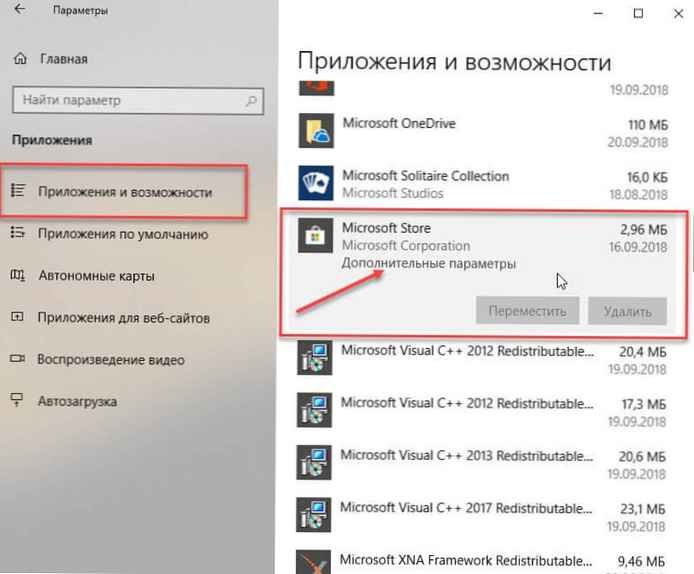
- Di jendela yang terbuka, cari "Hentikan aplikasi ini dan proses terkait segera (lihat gambar) dan tekan tombol Selesai.
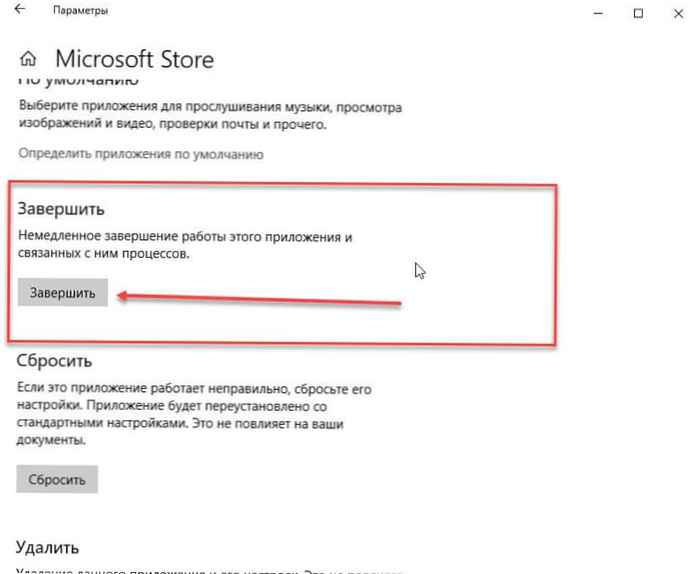
- Coba buka lagi toko Windows 10.
Langkah 5: Menggunakan Registry Editor
- Dengan akun administrator, buka editor registri dan buka bagian berikutnya
HKEY_LOCAL_MACHINE \ SOFTWARE \ Microsoft \ WindowsNT \ CurrentVersion \ NetworkList \ Profiles
- Klik kanan pada subbagian "Profil"dan pilih dari menu konteks Izin.
- Di jendela yang terbuka, klik pada "Mahir ".
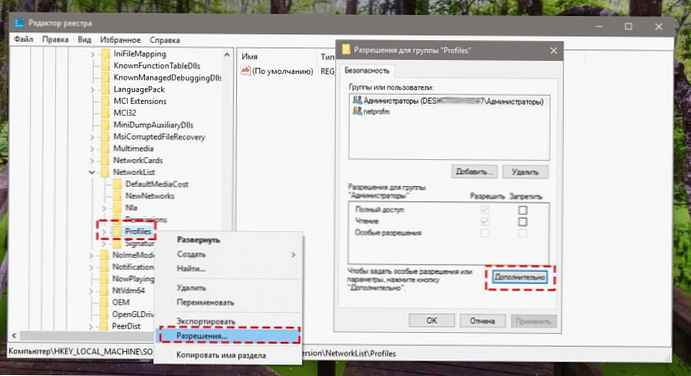
- Sekarang periksa "Ganti semua entri izin anak dengan yang diwarisi dari objek ini"dan klik"Terapkan ".
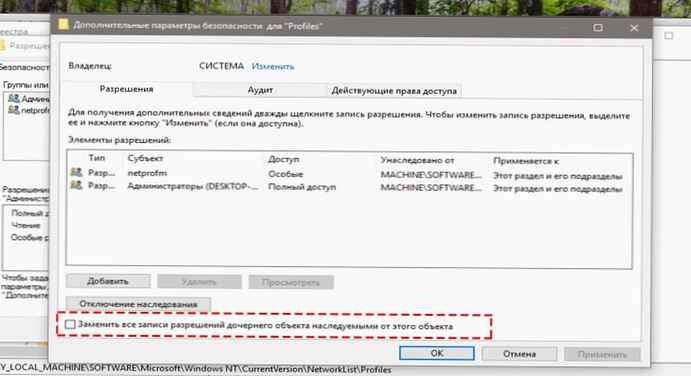
- Nyalakan kembali komputer Anda.
Coba sambungkan ke toko Windows 10.
Langkah 6: Jalankan alat pemecahan masalah bawaan
Buka "Opsi" pergi Pembaruan dan Keamanan → Pemecahan Masalah → Adapter Jaringan tekan tombolnya Jalankan Pemecah Masalah, pilih kartu jaringan Anda dalam daftar dan klik "Selanjutnya", lihat apakah ini membantu Anda.
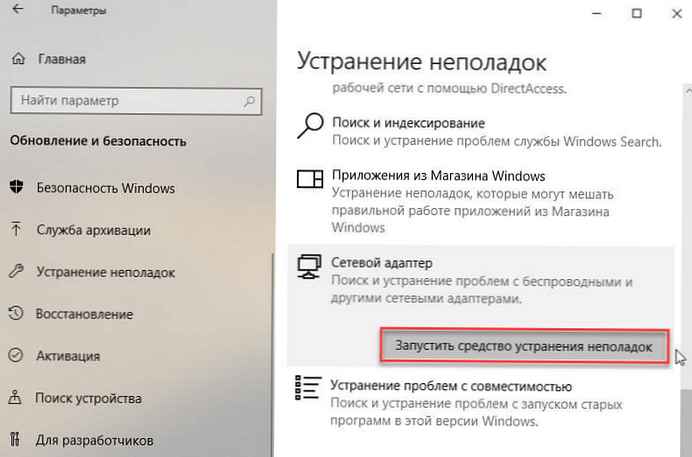
Langkah 7: Periksa tanggal dan waktu untuk zona waktu Anda di perangkat Anda. Pastikan itu benar..
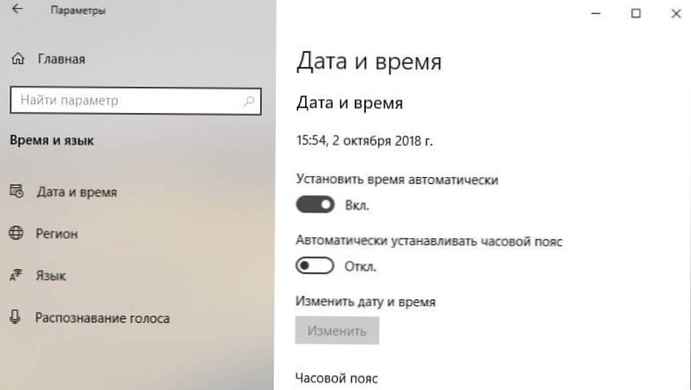
Langkah 8: Setel Ulang Cache Toko (Windows Store Cache).
- Buka Powerell sebagai administrator, ketik perintah dan tekan Enter:
wsreset
Perintah ini digunakan untuk mereset cache toko dan mungkin dapat memecahkan masalah ini..

Setelah perintah selesai, Store akan diluncurkan secara otomatis..
Langkah 9: Nonaktifkan sementara server proxy
- Jika Anda menggunakan proxy, matikan server proxy dan periksa toko. Untuk menonaktifkan proxy, buka "Internet Explorer "→" Tools "→" Internet Options "→ tab Koneksi → "Pengaturan Jaringan → Di bawah garis "Server proxy " hapus centang Gunakan proxy dan klik "Terapkan ".
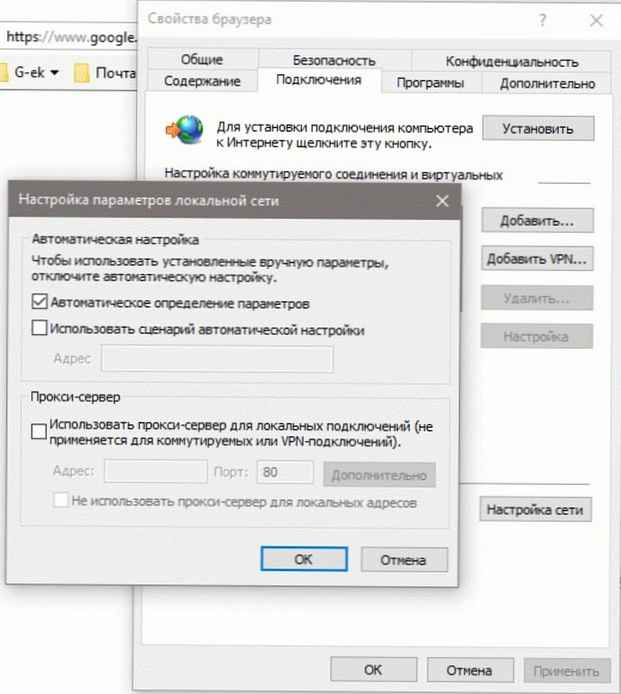
- Jika ini tidak berhasil, Anda dapat mengatur ulang proxy menggunakan perintah untuk mengatur ulang proxy WinHTTP. Ketik perintah berikut di prompt perintah dengan hak administrator dan tekan Enter.
reset proxy netshwinhttp
Langkah 10: Hapus isi folder Distribusi Perangkat Lunak.
- Buka prompt perintah sebagai administrator. Masukkan perintah berikut satu demi satu dengan menekan Enter:
berhenti bersih wuauserv bit stop bersih
Ini akan menghentikan layanan. "Pembaruan Windows " dan "Layanan Transfer Cerdas Latar Belakang ".
- Sekarang pergilah ke C: \ Windows \ SoftwareDistribution dan hapus semua file dan folder di dalam folder.
Anda dapat menekan ctrl + A untuk memilih semuanya dan kemudian tekan tombol "Hapus ".
Setelah Anda membersihkan folder ini, Anda akan me-restart komputer atau Anda dapat menjalankan perintah berikut, satu per satu command prompt, untuk memulai layanan Windows 10 terkait.
mulai bersih wuauserv bit mulai bersih
Opsional:
Jika kode kesalahan yang menyertainya telah berubah, cobalah rekomendasi berikut:
80072EFF: Ini artinya TLS dinonaktifkan, dan harus diaktifkan kembali.
Buka Properti Browser. Pergi ke "Mahir " - dihati-hati kotak centang di sebelah Gunakan TLS 1.2. Pilih "Terapkan / Oke ".

801901F7: Kode kesalahan ini menunjukkan bahwa layanan Pembaruan Windows tidak berjalan. Nyalakan dengan Layanan.msc.
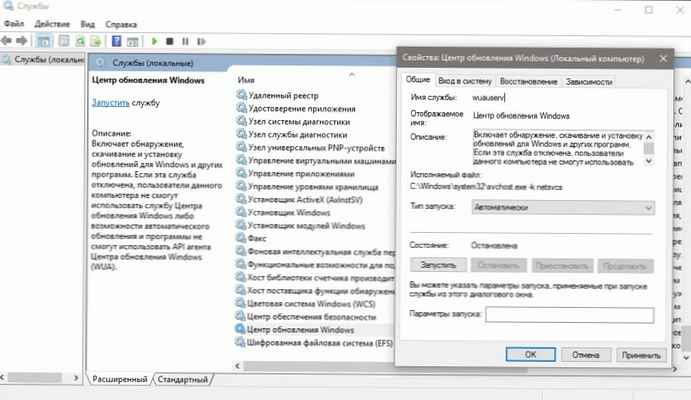
Itu semua.











